Protege tu vista cuando escribas en Word activando el modo oscuro

Mucho se viene hablando en los últimos tiempos acerca de los modos oscuros que buena parte de las aplicaciones y plataformas empiezan a integrar. Esto es importante en soluciones software muy usadas a diario como el propio Windows 10, Chrome o Word, entre otras muchas.
Estos modos oscuros a los que nos referimos nos son de gran ayuda a la hora de proteger la vista un poco al tiempo que trabajamos con nuestro ordenador. Y es que hay que tener en cuenta que cada vez son más los usuarios que pasan buena parte del día sentados frente a la pantalla de su ordenador. Es por ello que los expertos recomiendan tomar ciertas medidas de precaución para que esto repercuta lo mínimo sobre nuestros ojos, como esta de la que os hablamos.
El modo oscuro cada vez llega a más aplicaciones y plataformas
Esto es algo que se convierte en especialmente importante cuando nos referimos a programas tan sumamente extendidos como el mismo Windows 10, o Microsoft Word. De hecho es en esta última propuesta en la que nos vamos a centrar ahora, en el procesador de textos de los de Redmond. Como seguro que muchos de vosotros ya sabéis de primera mano, este es un programa que por defecto encontramos con una interfaz luminosa y blanca. Precisamente esto es lo que los modos oscuros pretenden eliminar para así ayudarnos a trabajar de un modo más cómodo.
Por tanto en estas mismas líneas os vamos a enseñar a llevar a cabo este cambio en la interfaz del programa para trabajar con documentos de texto de Microsoft. Esta es una aplicación muy extendida en todo el mundo, por lo que disponer de una interfaz lo más agradable posible, es muy importante. Lo cierto es que en su interior, entre sus menús, encontramos multitud de funciones y trucos de Word, algunas de ellas que no hemos visto nunca.
Esto es algo que por ejemplo se puede dar con el cambio que aquí os proponemos para añadir un modo oscuro al procesador de textos. Así, en el caso de que nos sepáis cómo ponerlo en funcionamiento, os echaremos una mano a continuación.
Activa el modo oscuro en Word para trabajar más cómodo
Lo primero que debemos hacer para ello es situarnos en la aplicación como tal y abrir el menú Archivo que se sitúa en la esquina superior izquierda de la interfaz. Una vez aquí nos decantamos por la entrada llamada Opciones que nos da acceso a las funciones personalizables del programa. Pues bien, en esta debemos decantarnos por la pestaña de General que encontramos arriba.
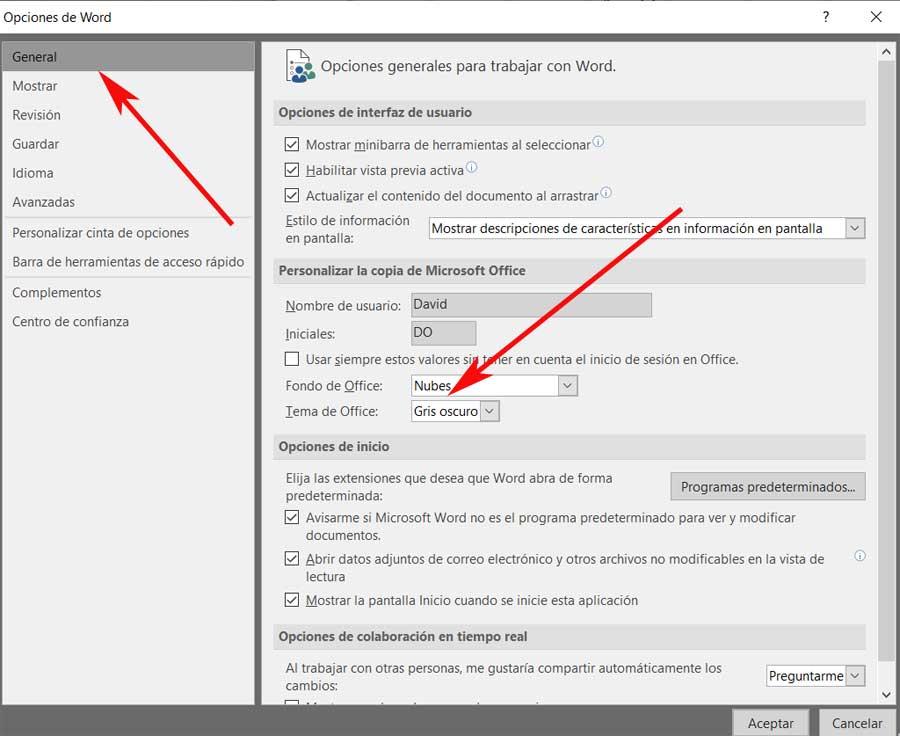
Veremos entonces que en pantalla, en el panel derecho, aparecen una buena cantidad de funciones que nos sirven para así poder adaptar el programa a nuestras necesidades. Por tanto, la que a nosotros nos interesa en este caso, es la llamada Tema de Office. En la misma aparece una lista desplegable con tres opciones, donde nosotros elegimos la que reza Gris oscuro, en lugar de Multicolor, que es la que viene por defecto.
En ese instante, una vez aceptemos los cambios, veremos cómo de inmediato la interfaz del programa sufre un importante cambio en su aspecto. Por tanto no tendremos más que probar si realmente nos resulta más cómodo y agradable, como probablemente sea.
El artículo Protege tu vista cuando escribas en Word activando el modo oscuro se publicó en SoftZone.
Fuente: SoftZone https://ift.tt/37sVNMI Autor: David Onieva
.png)
